چطور از حالت Focus Mode در اندروید استفاده کنیم؟
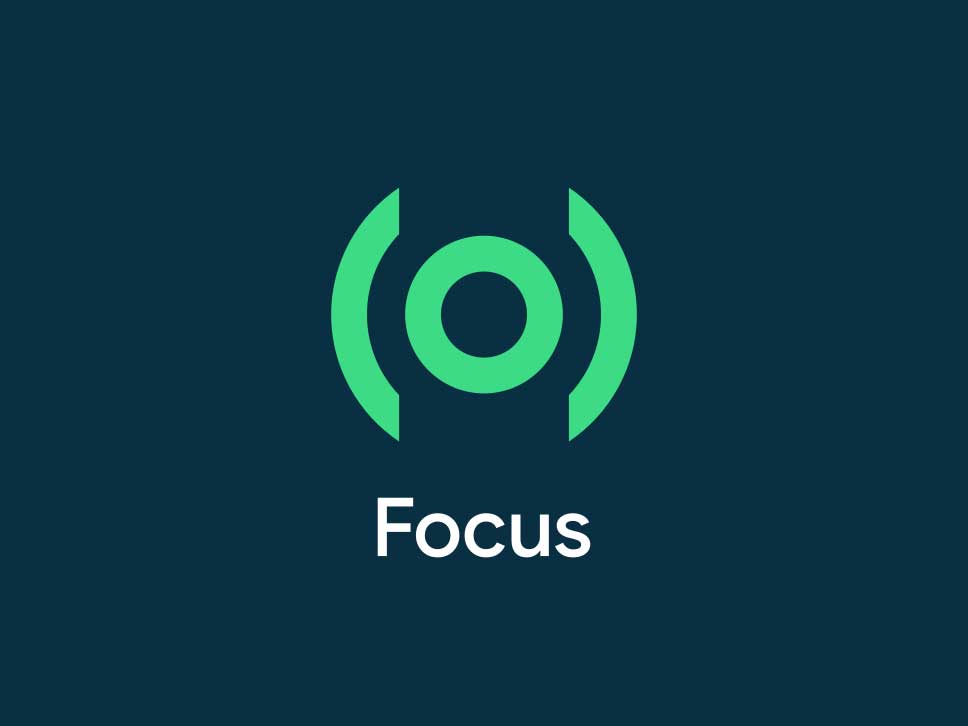
ابزارهای «سلامتی دیجیتال» یا Digital wellbeing بخش بزرگی از گوشیهای هوشمند مدرن هستند. هدف این ابزارها، ایجاد عادتهای استفاده سالمتر است. حالت فوکوس یکی از این ابزارها محسوب میشود که در تمامی دستگاههای اندرویدی موجود است. در این مطلب به شما روش استفاده از حالت Focus Mode را خواهیم آموخت. پس با مجله اعتبارکالا همراه باشید.
اگر حالت فوکوس برای شما آشنا به نظر میرسد شاید به این خاطر باشد که آیفون و آیپد هم یک ویژگی به همین دارند. هر دو این حالتها به نوعی از حالت Do Not Disturb مشتق شدهاند. روند انجام کار بسته به دستگاه اندرویدی که دارید ممکن است متفاوت باشد. مطلب پیش رو روش انجام کار برای گوشیهای پیکسل و سامسونگ توضیح داده شده است.
فهرست مطالب
حالت Focus Mode چیست؟
همانطور که از نام آن مشخص است، حالت فوکوس ابزاری برای از بین بردن حواس پرتی محسوب میشود. این حالت شبیه Do Not Disturb به نظر میرسد؛ اما پیچیدهتر، بهتر و متمرکزتر است. ممکن است بتوانید حالت Do Not Disturb را زمانبندی کنید؛ در حالی که حالت فوکوس معمولا برای زمانی که نیاز به استراحت و تمرکز دارید، در نظر گرفته شده است.
ایده کلی این است که برخی از اپلیکیشنها را انتخاب میکنید و سپس نمیتوانید با آنها کار کنید و نوتیفیکیشنشان نیز برای شما نخواهد آمد. این کار، راهی ساده برای مسدود کردن اپلیکیشنهایی است که حواستان را بیشتر پرت میکنند.
حالت فوکوس در گوشیهای پیکسل
حالت فوکوس در گوشیهای پیکسل دقیقا نوع پیشفرض این حالت محسوب میشود و اغلب دستگاههای غیر سامسونگ نیز روش کاری به همین شکل دارند. ابتدا، دوبار از بالای صفحه به پایین بکشید و روی آیکون چرخدنده ضربه بزنید تا تنظیمات باز شود.
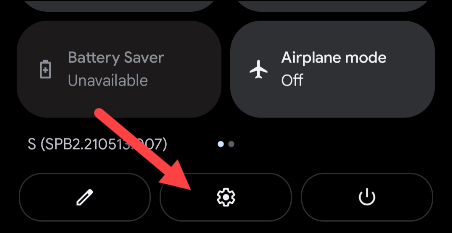
حالا وارد بخش Digital Wellbeing & Parental Controls شوید.
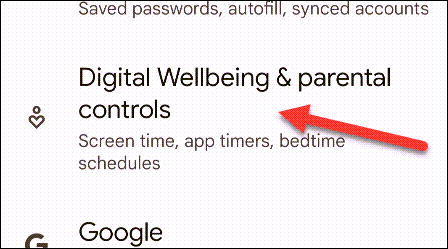
Focus Mode را انتخاب کنید.
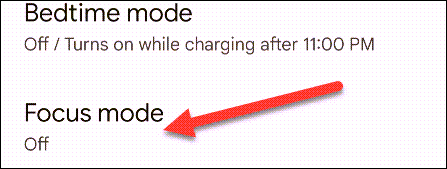
اولین کاری که باید انجام دهید، انتخاب اپلیکیشنهایی است که میخواهید در حین حالت فوکوس محدود کنید. صفحه را به پایین بکشید و هر اپلیکیشنی که محدود شود را انتخاب کنید.
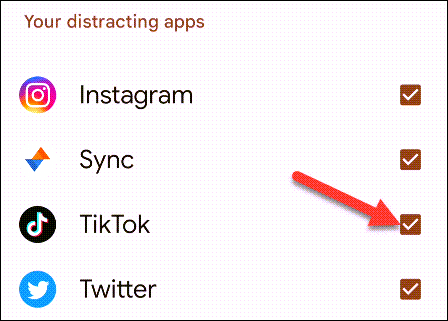
در ادامه، میتوانید در بالا «Set a Schedule» را تنظیم کنید تا حالت فوکوس به خودکار، فعال و غیرفعال شود. البته این مورد ضروری نیست.
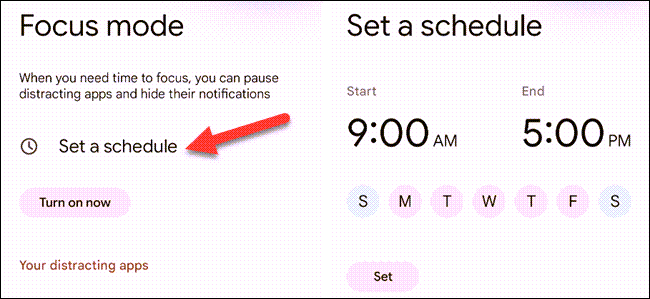
میتوانید حالت فوکوس را از صفحه تنظیمات فعال کنید؛ اما این کار خیلی راحت نیست. روش بهتر این است که آن را به کاشیهای تنظیمات سریع اضافه کنید. برای این کار، دو بار از بالای صفحه به پایین بکشید و روی آیکون مداد ضربه بزنید تا وارد ویرایش کاشیها شوید.
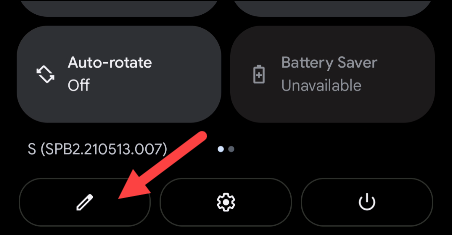
کاشیهای قسمت بالا در تنظیمات سریع قرار دارند. به قسمت پایین بروید و کاشی «Focus Mode» را پیدا کنید. روی آن ضربه بزنید و نگه دارید و سپس کاشی را به قسمت بالا بکشید. حالا انگشت خود را بردارید تا کاشی سر جایش قرار بگیرد.
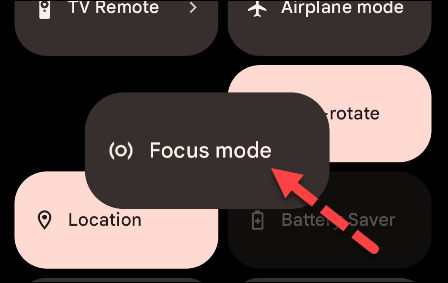
پس از اتمام کار، روی فلش عقب در بالا سمت چپ صفحه ضربه بزنید.
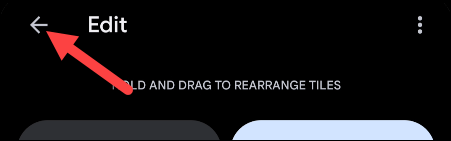
حالا، برای روشکن کردن حالت فوکوس، به راحتی روی کاشی آن در تنظیمات سریع ضربه بزنید. همچنین، میتوانید آن را از طریق کاشی خاموش کنید یا روی «Take a Break» در اعلان ضربه بزنید تا این حالت برای مدتی متوقف شود.

روش استفاده از Focus Mode در گوشیهای سامسونگ
حالت فوکوس در گوشیهای سامسونگ کمی متفاوت است. در اینجا میتوانید حالتهای فوکوس متعدد ایجاد کنید و به جای انتخاب اپلیکیشنهایی که محدود میشوند، اپلیکیشنهای مجاز را انتخاب کنید.
برای این کار، از بالای صفحه به پایین بکشید و روی آیکون چرخدنده ضربه بزنید تا تنظیمات باز شود.
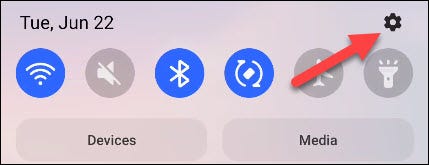
صفحه را به پایین بکشید و Digital Wellbeing and Parental Controls را انتخاب کنید.
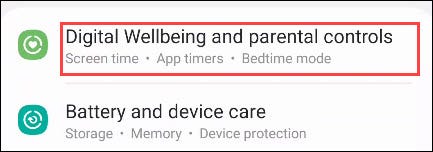
در بخش «Focus Mode»، چند حالت از پیش ساخته شده را مشاهده میکنید. میتوانید یکی را برای ویرایش انتخاب کنید یا روی «Add» ضربه بزنید و حالتی را از ابتدا ایجاد کنید.
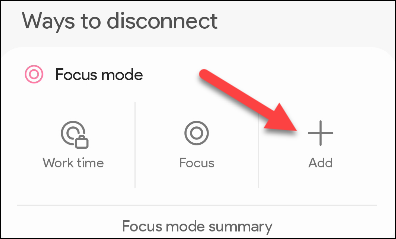
اگر یک حالت فوکوس جدید ایجاد کردهاید، به آن یک نام اختصاص دهید و Save را بزنید.
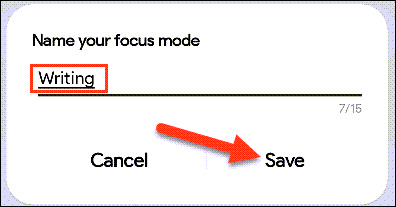
تعداد انگشتشماری از اپلیکیشنها وجود دارند که همیشه در حالت فوکوس مجاز خواهند بود. برای افزودن موارد بیشتر، روی Edit ضربه بزنید.
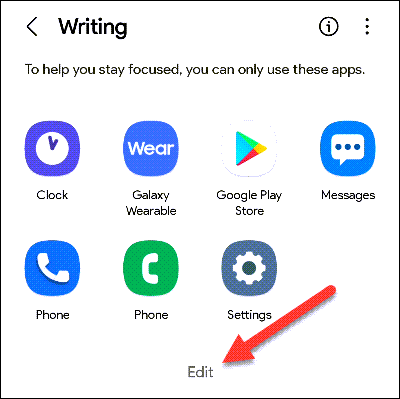
اپلیکیشنهایی که میخواهید در حالت فوکوس مجاز باشند را انتخاب کنید و Done را بزنید.
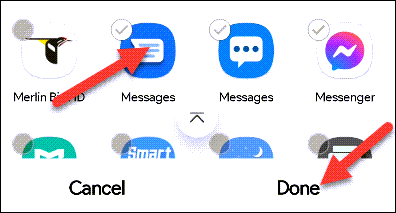
اگر میخواهید این حالت فوکوس همیشه برای مدت زمان مشخصی روشن بماند، روی Duration ضربه بزنید و از دکمههای + و – برای تنظیم زمان استفاده کنید.
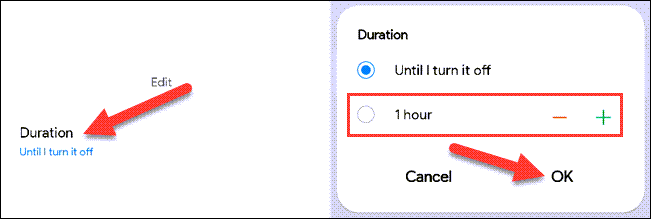
میتوانید هریک از حالتهای فوکوس را از صفحه Digital Wellbeing شروع کنید؛ اما انجام این کار از طریق دکمههای تنظیمات سریع بسیار آسانتر است.
برای این کار، دو بار از بالا به پایین صفحه بکشید تا تنظیمات سریع را ببینید. سپس انگشت خود را به سمت راست بکشید تا جایی که یک فضای خالی با دکمه + مشاهده کنید.
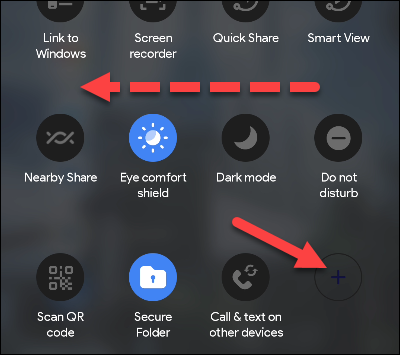
دکمه Focus Mode را در بالا پیدا کنید و آن را به سمت تنظیمات سریع بکشید. وقتی دکمه در جای خودش قرار گرفت، روی Done ضربه بزنید.
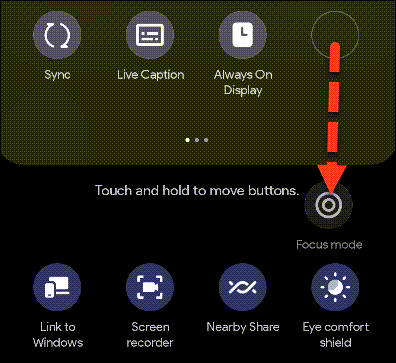
حالا میتوانید روی دکمه Focus Mode ضربه بزنید و هرکدام که میخواهید استفاده کنید را انتخاب کنید.
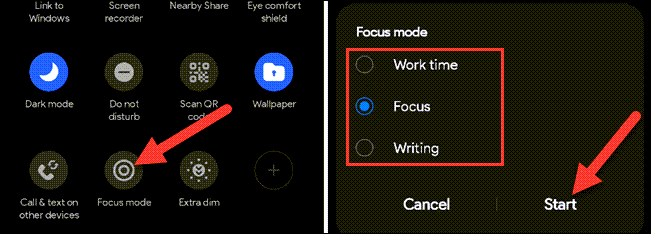
با ضربه مجدد روی تنظیمات سریع، حالت فوکوس غیرفعال میشود و خلاصهای از نوتیفیکیشنهای مسدود شده را ملاحظه خواهید کرد.
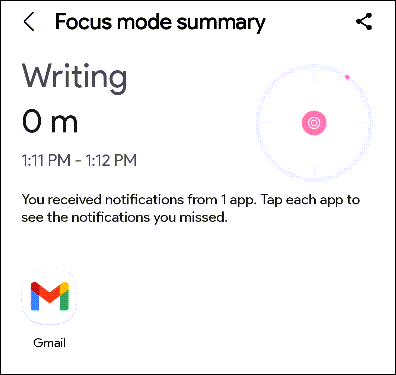
اینها تمام کاری است که باید انجام دهید. بهتر بود سامسونگ به جای انتخاب اپلیکیشنهای مجاز، آنهایی که باید مسدود شوند را نشان میداد؛ اما در نهایت، نتیجه یکسان است.
اگر احساس میکنید که گوشی شما همیشه حواستان را پرت میکند، ابزارهایی مانند Focus Mode واقعا میتوانند برای ایجاد عادتهای استفاده بهتر مفید باشند.


















چرا گوشی حالت فوکوس خاموش نمیشه